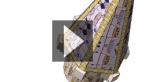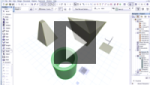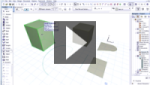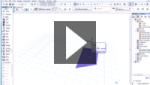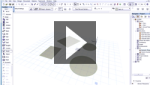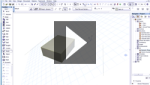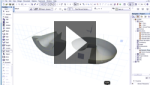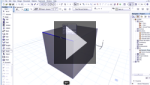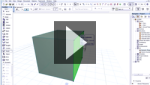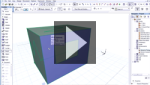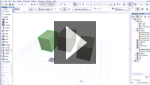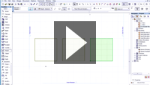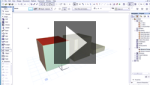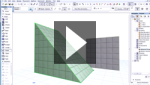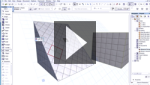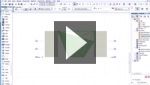МОРФ — новая степень свободы при создании BIM
ЧТО НОВОГО? | МОДЕЛИРОВАНИЕ | BIM-КОМПОНЕНТЫ | ЭКООТВЕТСТВЕННОСТЬ
Библиотека и культурный центр города Веннесла, Норвегия — Helen & Hard — www.hha.no
фотография: (c)Эмели Ашлей (Emile Ashley)
В Archicad 16 появилось органично встроенное в BIM-среду средство для свободного моделирования — МОРФ (MORPH™), позволяющее создавать новые элементы сколь угодно сложных форм посредством интуитивного графического интерфейса и популярных технологий объемного моделирования, таких как технология push&pull (тяни и толкай).
Инструмент МОРФ (MORPH) практически не обладает какими-либо ограничениями на принципы моделирования; каждая грань, точка и поверхность выделяется\перемещается. Кроме того, форму грани можно отредактировать и наложить на нее любую текстуру. При этом никакого GDL программирования или импорта из других 3D программ. Все МОРФ-элементы — это полноценные компоненты Archicad, поэтому они мгновенно отображаются в видах, таблицах, классифицируются при экспорте в конструкторские и инженерные программы. С помощью этого инструмента вы сможете создавать формы любой сложности; трансформировать существующие объекты, элементы или группы элементов в МОРФ-элементы, а затем сохранить/пересохранить их как GDL-объекты любого типа или продолжать использовать их как МОРФ-элементы.
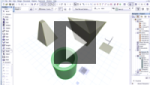 |
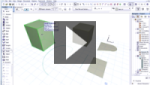 |
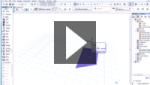 |
Знакомство с инструментом МОРФ
В Archicad 16 появился новый инструмент, называющийся «MORPH» (МОРФ) и предназначенный для свободного моделирования. |
Компоненты инструмента МОРФ
Объекты, созданные инструментом МОРФ, состоят из трех компонентов: узел (вершина), грань и поверхность. |
Создание полигонального объекта МОРФ
Первый способ построения объекта МОРФ — полигональный. С помощью него вы сможете построить замкнутый контур — фактически МОРФ-грань. |
 |
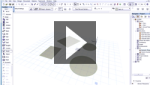 |
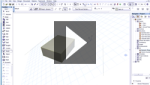 |
Создание полигонального 3D-объекта МОРФ
Полигональный объект никак не привязан к одной плоскости — любой узел можен занимать в пространстве любое положение, создавая таким образом пространственный полигон. |
Создание прямоугольных, дуговых и замкнутых МОРФ-элементов
В целом существует четыре типа построения МОРФ-элементов: «прямоугольник» и «повернутый прямоугольник» для создания прямых элементов, «центр и радиус» и «точки на кривой» для создания криволинейных элементов. |
Создание 3D-коробки из МОРФ-элементов
Метод построения Коробка создает твердотельный объект. Первые две точки задают основание коробки, а третий — высоту. |
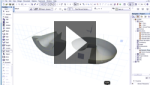 |
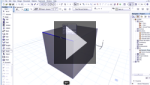 |
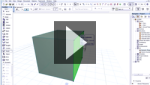 |
Создание скругленных МОРФ-элементов
И третий метод построения — скругление. Строится в три шага, при этом сначала надо задать профиль. |
Выбор подэлементов
Каждый МОРФ-элемент состоит из подэлементов, которые можно выделить для дальнейшей работы. |
Выбор нескольких подэлементов
При этом вы можете выбрать несколько подэлементов сразу. |
 |
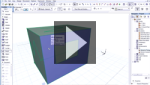 |
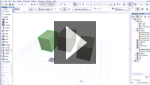 |
Удаление подэлементов МОРФ
В любой момент выделенный подэлемент МОРФ можно удалить, редактируя таким образом структуру МОРФ-объекта. |
Работа с гранями и поверхностями
При этом к уже существующему МОРФ-элементу можно добавить новую геометрию — грань, поверхность или солид-объект. |
Настройка возвышения МОРФ
Как и любому другому 3D объекту, МОРФ-объекту можно задать возвышение — этот параметр называется Базовая высота. |
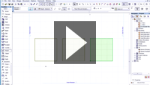 |
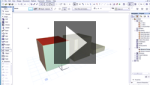 |
 |
Отображение МОРФ-элементов на плане
На поэтажном плане МОРФ-элемент отображается как 3D проекция — также как и сложные кровли или оболочка. |
Настройка покрытий у МОРФ-элемента
В диалоге параметров МОРФ-элемента можно задать базовый материал покрытия, который затем применяется ко всем граням объекта. |
Настройка методов разбиения граней у МОРФ-элементов
Любая грань МОРФ-элемента имеет три режима построения, которые влияют на принципы формирования поверхностей и их отображения. |
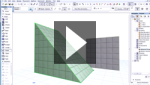 |
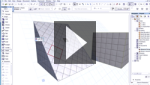 |
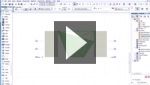 |
Изменение текстур граней у МОРФ-элементов
По умолчанию метод наложения текстуры на МОРФ-объект — коробочный. Но пользователь может задать свой метод наложения для каждой грани — вплоть до сферического наложения. |
Изменение начала координат и направления у текстур МОРФ-элемента
Для каждой грани МОРФ-элемента можно задать свою начальную точку распространения текстуры и ее угол поворота. |
Перемещение узла МОРФ-тела
Любой узел МОРФ-элемента можно свободно переместить в пространстве, меняя таким образом общую структуру объема и привязываясь к другим узлам, граням объектов. |
Более подробно о новом инструменте МОРФ (MORPH), впервые реализованном в Archicad 16, вы сможете узнать на официальном YouTube-канале компании Graphisoft.